Ce qui est stocké dans winxs. Dossier WinSxS : quelles fonctions il remplit et comment le nettoyer
Les propriétaires d'ordinateurs dotés d'une petite quantité de mémoire remarquent que, comme Fonctionnement de Windows prend de plus en plus d'espace disque. Avec l'expansion du répertoire, un manque de mémoire apparaît, les performances du système diminuent et la possibilité d'installer de nouveaux programmes sur le lecteur C disparaît. Il existe un désir fondé d'éviter ces problèmes et d'autres en effaçant la mémoire, mais est-ce possible. supprimer winxs? La réponse à cette question et à d’autres se trouve ci-dessous.
Première question prioritaire : winsxs – quel est ce dossier ? Il s'agit du répertoire Windows que le système utilise pour enregistrer les sauvegardes. fichiers d'installation ou mises à jour du système d'exploitation. Certaines données des composants stockés ici ne sont pas du tout installées dans le système et ne sont jamais utilisées.
En bonne santé! Le dossier en question se trouve ici : C:\Windows\winsxs, où C est la lettre lecteur logique, qui peut différer sur un système spécifique.
Ses fonctionnalités
Ce n'est pas toute la vérité, car les fichiers censés être contenus dans le dossier se trouvent en réalité à d'autres endroits. Voici uniquement des liens « physiques » vers eux. Par exemple, après avoir ajouté une mise à jour, le fichier et ancienne version OS, entrez dans Winxs. À mesure que la quantité de données installées augmente, la quantité d'espace consommée sur le disque logique augmente.
La taille du catalogue atteint souvent des volumes importants. Dans un système standard, un dossier peut peser entre 2 et 5 Go. Pour connaître le poids, il suffit de le trouver et d'ouvrir la section « Propriétés » à l'aide du bouton droit.
Dans des conditions non grande taille Le disque système représente une grande quantité de mémoire, ce qui sera utile. La mémoire est particulièrement importante pour ceux qui utilisent un petit disque SSD pour le système.
Raisons de la grande taille du dossier WinSxS ?
Lorsqu'on regarde la taille d'un répertoire, il est facile d'être horrifié par l'espace qu'il occupe. En fait, ce n’est pas tout à fait le bon poids. Comme déjà mentionné, des « liens physiques » sont stockés ici, dont ni Explorer ni des programmes similaires ne peuvent prendre en compte. Le volume réel du dossier est beaucoup plus petit, car en réalité, peu de fichiers doivent être stockés ici.
Et pourtant, le volume occupé ne cesse de croître. Il y a de plus en plus de liens de contenu dans le dossier. Divers fichiers de mise à jour s'installent, qui pèsent beaucoup. Cela inclut les données des composants du système, à la fois utiles et moins utiles. La part du lion de la mémoire est occupée par les sauvegardes ; elles sont créées avant chaque installation de mise à jour. Cette réserve est utile car en cas de bugs, l'utilisateur peut toujours revenir à la version stable précédente de l'OS.
Est-il possible de nettoyer le dossier WinSxS ?
Il est en effet possible de nettoyer Winsxs, mais cela affectera négativement la fiabilité du système. Retour à version précédente sera impossible. Refus de cela fonction utile bien que cela ait un effet négatif, cela permet quand même de libérer plusieurs précieux gigaoctets de mémoire.
Important! Vous devez comprendre que le nettoyage de winxs n'est pas possible manuellement. Auto-suppression des éléments importants Fichiers Windows, et c'est là qu'ils se trouvent, entraînera très probablement de graves conséquences. Si vous avez de la chance, seule une fonction spécifique, comme le centre de mise à jour, cessera de fonctionner. Dans le pire des cas, le système d'exploitation peut cesser de se charger.
Il est possible de nettoyer le répertoire Winsxs en toute sécurité uniquement à l'aide des outils système officiels. A propos de cette méthode et des réalités de son utilisation dans différentes versions Windows sera discuté plus en détail.
Fonctionnalités de suppression du contenu du dossier WinSxS
Toutes les méthodes ci-dessus ne permettront pas de supprimer complètement le dossier, mais réduiront sa taille. Il est peut-être possible de libérer environ 2 Go de mémoire, mais tout dépend du système et de ses paramètres.
Sous Windows 7
Pour pouvoir nettoyer le dossier dans le « sept », vous devrez en installer une mise à jour sur le système. Ce n’est pas obligatoire, il peut donc être totalement absent. Nous parlons de KB2852386. Ce n'est qu'après l'installation que l'outil de nettoyage de disque nécessaire apparaît.
Winsxs comment nettoyer Windows 7 :
- Dans le "Centre de mise à jour", cliquez sur "Rechercher des mises à jour".
- Sélectionnez un élément avec des composants facultatifs.
- Recherchez et quittez la version KB2852386.
- Redémarrez votre PC.
- Ouvrez l'application de nettoyage de disque intégrée (vous pouvez le faire via la recherche).
- Sélectionnez « Nettoyer les fichiers système » et activez l'élément contenant les mises à jour du système d'exploitation. Dans certaines versions, il peut être appelé « Mettre à jour les fichiers de sauvegarde du package ».
Après cela, le nettoyage de Winsxs Windows 7 peut être considéré comme terminé. Il est maintenant temps de vérifier la quantité de mémoire libérée.
Sous Windows 8, 8.1
Dans les versions du système d'exploitation Win 8 et 8.1, l'outil requis est déjà installé et fourni par défaut. Cela signifie que nous pouvons exclure la première partie de l’instruction précédente.
Ce qu'il faut faire:
- Accédez à la recherche et recherchez l'outil de nettoyage de disque.
- Activez l'option pour supprimer les mises à jour.
- Commencez le nettoyage.
La huitième version a manière alternative effectuez le nettoyage - utilisez la console. Plus de détails à ce sujet sont décrits dans la section thématique.
Windows 10
Il n'est pas recommandé de nettoyer le dossier vous-même ; 10 contient tout ce dont vous avez besoin pour cela. Pour vous assurer que le nettoyage de Winsxs Windows 10 réussit, vous devez commencer à analyser la partition à l'avance. Un système moderne peut détecter le besoin de nettoyage.
Winsxs comment nettoyer Windows 10 :
Important! Vous ne devez pas utiliser la commande trop souvent, car cela peut conduire au résultat inverse : une augmentation du volume du dossier. S'il n'y avait aucune sauvegarde au moment du nettoyage, vous pouvez vous attendre à une augmentation de la taille du répertoire de plusieurs centaines de mégaoctets. Il n'est logique de répondre à l'expansion des dossiers par un nettoyage que lorsqu'ils atteignent des volumes importants - 5, 7, 10 Go et plus.
Façons de nettoyer le dossier WinSxS
Il existe suffisamment de façons de libérer ce dossier. Mais l’un d’eux se démarque du lot : winsxslite. Il s'agit d'un « fichier batch » spécial d'un développeur bien connu qui redirige les liens physiques vers les fichiers d'origine, tout en économisant de la mémoire. La méthode n’est pas officielle et reste dangereuse, mais elle donne de bons résultats. Il peut être utilisé, mais avec précaution.
Il existe 3 méthodes sûres pour nettoyer un dossier, elles sont toutes décrites ci-dessous.
Via l'utilitaire de nettoyage de disque
La méthode a déjà été décrite ci-dessus, elle est donc brièvement discutée ici :
- Appuyez sur Win + R, collez cleanmgr dans la ligne et Entrée.
- Cochez les cases à côté de désinstaller les mises à jour.
- Commencez la désinstallation via « Effacer » fichiers système».
Utilisation du planificateur de tâches
Sous Windows 8, 10, l'utilisateur a la possibilité d'activer le nettoyage automatique des winsx via le planificateur de tâches. Toutes les mises à jour qui seront stockées dans le système pendant plus d'un mois sont automatiquement supprimées. Cette période d'essai est nécessaire pour vérifier que la mise à jour fonctionne correctement. L'option est activée par défaut dans le système, elle fonctionne donc si l'outil n'a pas été désactivé manuellement.
Méthode de nettoyage :
- Appuyez sur Win + R, entrez taskchd.msc et lancez l'action via Entrée.
- Ouvrez la liste interne et suivez le chemin « Microsoft », « Windows », puis « Servicing ».
- Dans la dernière section, sélectionnez l'élément « StartComponentCleanup » et l'option « Exécuter ».
La procédure de nettoyage ne démarrera pas immédiatement, mais dans une heure, le dossier sera libéré.
Via la ligne de commande
La console peut être lancée avec RMB depuis Démarrer ou via la barre de recherche. Une commande doit être insérée dans la fenêtre qui supprime toutes les anciennes versions.
Vous pouvez également forcer la réduction de la taille des fichiers en exécutant la commande avec la clé : /SPRemplacé.
Suppression de composants Windows
Pour libérer des ressources informatiques, vous pouvez supprimer des composants système individuels. Il est préférable de laisser les composants bénéfiques ; il est recommandé de les arrêter. L'outil dont vous avez besoin pour le désactiver se trouve dans l'outil Programmes et fonctionnalités de l'onglet Activer ou désactiver des fonctionnalités Windows.
Quelle que soit l'activité des composants, ils restent dans la mémoire système. Pour libérer de l'espace, vous devrez les supprimer complètement ; cela peut être fait via la console.
Instructions de suppression :
Quels fichiers peuvent être supprimés sans endommager le système d’exploitation ?
Afin de ne pas perturber le système, vous pouvez supprimer les anciennes versions des mises à jour. Il est préférable de supprimer toutes les sauvegardes créées il y a plus d'un mois pour libérer de l'espace. Vous pouvez retirer les composants sans trop de dégâts. Il est toujours possible de les restituer sans effort. Il est strictement déconseillé de toucher à tous les autres fichiers système, sinon les conséquences ne peuvent être évitées.
Si vous suivez les méthodes présentées pour nettoyer le dossier WinSxS, vous pourrez libérer plusieurs gigaoctets de mémoire sur disque système. Bien qu'il ne soit pas possible d'effacer complètement ce répertoire, il sera possible de maintenir la stabilité du système et quelques gigaoctets ne seront pas superflus sur le disque. Si vous ignorez les recommandations et supprimez manuellement des fichiers, vous devrez probablement utiliser un point de restauration système ou réinitialiser les paramètres d'usine.
Vous avez trouvé une faute de frappe ? Sélectionnez le texte et appuyez sur Ctrl + Entrée
Il devrait y avoir beaucoup d'espace libre sur le lecteur système C.
Cela garantira que le système de votre ordinateur portable (ordinateur) fonctionnera de manière stable. les disques sont plus rapides que les disques durs.
Le seul problème c'est que le prix Disque SSD plutôt gros. À cet égard, une fois Windows installé, il se peut qu'il n'y ait pas suffisamment d'espace sur le disque dur.
Par conséquent, l’utilisateur tombe souvent sur le dossier WinSxS ; il se trouve dans le dossier . La taille d'un tel dossier peut atteindre plusieurs dizaines de gigaoctets.
À cet égard, la plupart des utilisateurs se posent la question « Est-il possible d'effacer l'intégralité du dossier WinSxS d'un ordinateur (ordinateur portable), et comment cela peut-il être fait ? »
Vous recevrez des informations sur winsxs et comment le nettoyer.
Qu'est-ce que le dossier WinSxS ?

Il existe un chemin spécifique pour trouver ce dossier : C:\Windows\winsxs . Ce fichier contient des copies de sauvegarde de diverses mises à jour.
S'ils n'ont pas été installés dans le système d'exploitation, ils sont toujours stockés dans le dossier winsxs et occupent de l'espace sur le disque dur.
Lorsque Windows est mis à jour, les copies obsolètes se retrouvent également dans le dossier winsxs. Après un certain temps, leur nombre augmente, ce qui fait que le dossier commence à peser davantage.
Le volume d'un tel dossier peut atteindre plusieurs gigaoctets.
Bien entendu, pour les disques durs actuellement disponibles, ce volume espace libre Cela ne joue pas un rôle particulier, mais ce ne sera pas superflu.

Afin de déterminer le poids des winsxs, vous devez procéder comme suit :
Mais! Cette méthode ne permettra pas à l'utilisateur de connaître la taille réelle du dossier, mais il sera possible de connaître la quantité d'espace libre disponible.
Un de plus point important dans la façon de nettoyer le dossier winsxs, c'est quelque chose qui n'a pas besoin d'être abordé cette tâche en utilisant des spéciaux qui nettoient ce dossier.
L'utilisateur n'aura finalement que moyens standards, avec lequel vous pouvez nettoyer un dossier sous Windows.
Important!!!
Windows occupe de l'espace disque système et comment vider le dossier winsxs dans Windows. Pagefile.sys fait office de fichier d'échange. Dans le cas où BÉLIER a de grandes dimensions - taille ce fichier peut être configuré (modifié) manuellement.
Au menu "Nettoyage de disque" il y a un point "Nettoyage en mode hibernation". Si vous n'utilisez pas ce mode, vous pouvez procéder au nettoyage.
Si l'ordinateur portable est constamment en mode veille, après avoir nettoyé le fichier, entrez dans la ligne de commande :
Powerrofg –h activé && arrêt.
Le dossier personnel d'un utilisateur (par exemple, mes documents ou mon bureau) peut être déplacé vers un autre emplacement soit via la propriété du dossier souhaité, soit via politiques de groupe Comment effacer le dossier winsxs dans Windows 7.
Pourquoi le dossier WinSxS s’agrandit-il constamment ?
De nombreux utilisateurs inexpérimentés croient à tort que le dossier WinSxS représente un espace disque volumineux après l'installation du système d'exploitation.
Il faut garder à l’esprit qu’il existe des fichiers qui se trouvent en réalité à des endroits complètement différents.
Leur volume n'est pris en compte que parce que L'explorateur a des liens physiques.
Chaque utilisateur doit le savoir !
Ne pas activer le mode d'affichage fichiers cachés, avant d'envisager de supprimer manuellement tout le contenu du dossier.
Une fois les fichiers cachés supprimés, votre ordinateur sera un peu lent et pourra rencontrer des pannes occasionnelles.
Vous trouverez ci-dessous plusieurs options pour nettoyer Winsxs sur différents systèmes d'exploitation Windows. Ils seront discutés ci-dessous plus en détail afin que les lecteurs reçoivent des réponses complètes à leurs questions.
Nettoyage à Vista
Toutes les modifications peuvent être remises à la position où elles étaient auparavant.
Si l'utilisateur souhaite tout restaurer à la version 6.0.6001 (y compris la version initiale), vous devez installer Vista Service Pack 2.
Pour garantir que les mises à jour ne peuvent pas être renvoyées, 2 utilitaires système sont utilisés :
- Vsp1cln.exe– pour nettoyer les débris après l’installation ;
- Compcln.exe– pour effectuer des actions similaires avec SP
Ce système vous permet de créer des points de restauration à la demande lors de l'installation des pilotes nécessaires et importants.
Cette fonction peut être installée soit à la demande, soit selon un planning. Ce type de récupération consomme 15 % de l'espace disque.
Vous pouvez déconnecter un tel disque en utilisant la fonction "Nettoyage de disque". En même temps, sur l'onglet "En plus" conservez le dernier point de restauration pour économiser de l'espace.
Nettoyage sous Windows 7
Nettoyer le dossier WinSxS est un processus complexe. Vous devez suivre les invites de votre PC. Sauf nettoyage manuel Les fichiers inutiles WinSxS peuvent être supprimés "Planificateur de tâches" dans le système d'exploitation Windows.
Cliquez "Créer une tâche" dans le Planificateur. Après avoir spécifié le nom de la tâche, cliquez sur "Suivant".
Sélectionnez ensuite la fréquence d'exécution de la tâche et suivez les invites. Une fois toutes les opérations terminées, redémarrez votre ordinateur.
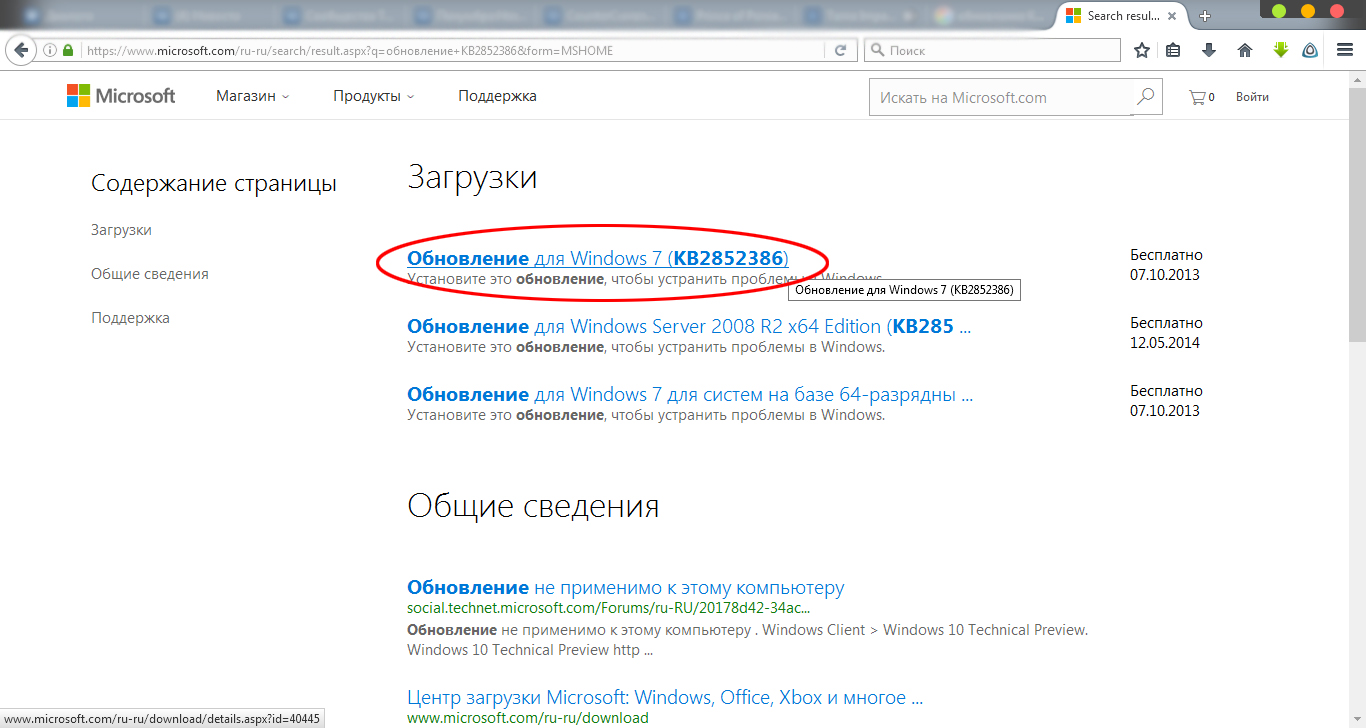
Besoin de nettoyer le dossier WinSxS dans Windows 7 ? Vous devez télécharger puis installer la mise à jour KB2852386. Vous verrez la ligne requise dans l'utilitaire.
Pour cette opération, vous devez appuyer sur "Commencer" et entrez "Centre de mise à jour" à la barre de recherche.
Vous devez choisir "Rechercher des mises à jour" , ce sera dans le menu de gauche.
Là, vous devrez sélectionner "Mises à jour facultatives" à la fin de l'analyse.
Dans la liste proposée, vous devrez trouver KB2852386, puis l'installer puis redémarrer l'ordinateur ().
Après avoir terminé les étapes ci-dessus, assurez-vous de saisir dans le moteur de recherche "Nettoyage de disque".
Parmi les options proposées, cochez "Fichiers de sauvegarde" et appuyez sur "D'ACCORD".
Nettoyage sous Windows 8
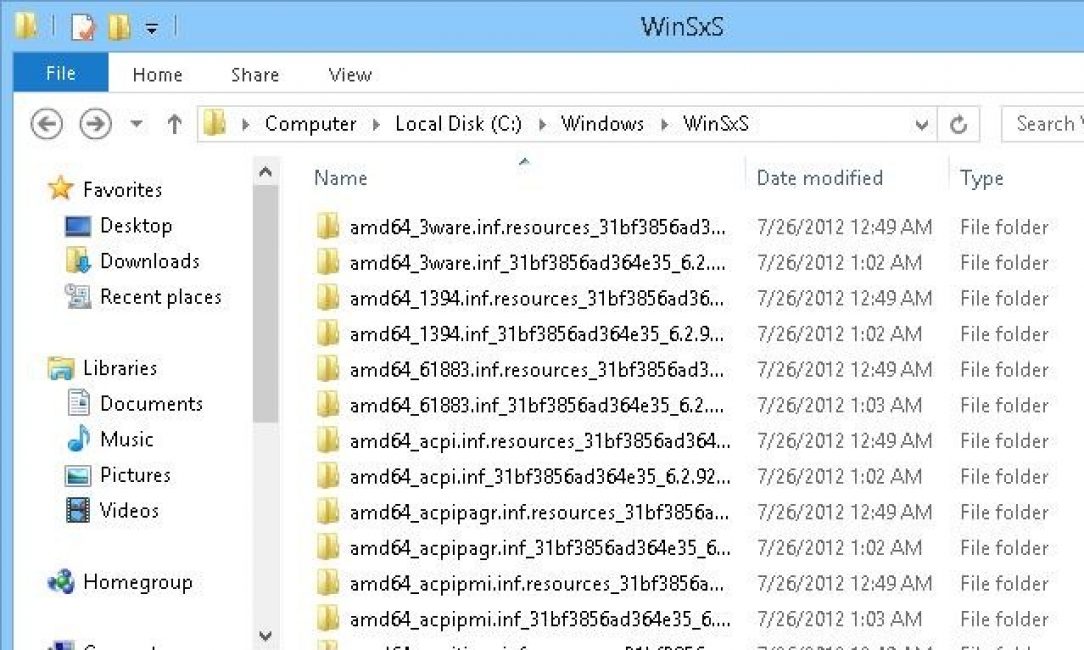
Il y en a un méthode supplémentaire pour résoudre notre problème, utilisez l'utilitaire Disk Cleanup ; son avantage est qu'il ne nécessite pas de décision de la part des utilisateurs.
Pour vider le dossier, vous devez suivre quelques étapes :
Vous devez d’abord appuyer sur la combinaison de touches Win+R, puis entrer "cleanmgr" . Sélectionnez ensuite le lecteur C et cliquez sur OK. En conséquence, l'espace libre sera estimé, après quoi vous devrez sélectionner l'option - "Nettoyage des fichiers système".
Cochez la case "clair Mises à jour Windows» et cliquez sur OK. Ensuite, le processus de nettoyage des mises à jour du système d'exploitation Windows démarrera.
Un autre utilitaire de nettoyage des mises à jour Windows est l'utilitaire DISM..
L'avantage de cet utilitaire est qu'avec son aide, l'utilisateur peut également se débarrasser des autres déchets du dossier WinSxS.
Premier - ouvert ligne de commande au nom de l'administrateur. Cela peut être fait en utilisant un raccourci clavier Gagner+X.
Sélectionner "Ligne de commande".
Dism.exe /En ligne /Cleanup-Image /AnalyzecomponentStore
Il vous informera de la quantité d'espace libre dont vous disposez sur votre disque dur
Si nécessaire, vous pouvez nettoyer les sauvegardes et . Assurez-vous d'étudier la ligne "Il est recommandé de nettoyer le magasin de composants" — "Oui".
Tapez la commande suivante pour supprimer les fichiers inutiles :
Après quoi, le mode nettoyage deviendra actif.
Nettoyage avec une tâche planifiée

Windows nettoie le dossier winsxs selon un planning précis et précis. Procédez comme suit : Microsoft → Windows → Service → DémarrerComponentCleanup .
Étant donné que le nettoyage est effectué par le gestionnaire d’objets COM, aucune commande spécifique ne vous sera présentée.
S'il n'y a aucun déclencheur, cela peut indiquer que la tâche est exécutée automatiquement.
En exécutant une tâche contenue dans les planificateurs, l'utilisateur obtient le même résultat qu'avec la commande DISM avec les touches /StartComponentCleanUp.
Il existe cependant quelques différences :
- Les mises à jour installées au cours du mois dernier seront ignorées ;
- En raison d'une pause d'une heure, les fichiers peuvent ne pas être complètement effacés.
Après avoir effectué un nettoyage sous Windows 8.1, l'utilisateur peut à nouveau analyser le stockage pour évaluer les modifications existantes.
Nettoyage sous Windows 10

Utilisez une invite de commande avec des droits d'administrateur, cela aidera à nettoyer le dossier WinSxS. Pour commencer ce processus vous devez taper :
Dism.exe /En ligne /Cleanup-Image /StartComponentCleanup

A ce stade, la fonction est terminée et le dossier est considéré comme vide.
Pour que vous puissiez déterminer à quel point le dossier est devenu plus petit, vous devez analyser le magasin de composants. Pour ce faire, vous devez procéder comme suit :
Dism.exe /En ligne /Cleanup-Image /AnalyzeComponentStore
Si vous en avez vraiment besoin, il est possible de réduire davantage la taille du fichier, car son paramètre dispose d'une clé ResetBase supplémentaire, qui aidera à supprimer tout ce qui est ancien et inutile.
Pour ce faire, saisissez :
Dism.exe /En ligne /Cleanup-Image /StartComponentCleanup /ResetBase
Suppression automatique
Pour vous assurer que la taille n'augmente pas à votre insu, vous devez mettre en place une fonction d'auto-nettoyage des données et documents dont vous n'avez pas besoin.
Pour configurer cette fonction, vous devez utiliser le planificateur de tâches du système d'exploitation.
Vous pouvez trouver ce programme en utilisant le menu "Commencer". Après avoir démarré le programme, consultez la section "Créez une tâche simple", qui se trouve sur le côté droit de la fenêtre.
Après quoi vous devez générer la tâche StartComponentCleanUp. Pour ce faire, vous devez aller sur le fil Microsoft → Windows → Maintenance . Après cela, cliquez sur OK et redémarrez (ordinateur portable).
Dism.exe
Le système de maintenance Dism.exe signifie que le système est un programme en ligne de commande, qui est également un assistant pour la configuration et la désinstallation des composants de Windows et . L'option Nettoyer l'image est le plus souvent utilisée par les utilisateurs expérimentés.
Vous devez définir le paramètre StartComponentCleanUp dans le programme Dism.exe. Veuillez noter que les versions précédentes de ces composants seront rapidement effacées.
Il n'y aura pas de limite de temps ici.
Avec les droits d'administrateur à l'invite de commande, entrez
Dism.exe /en ligne /Cleanup-Image /StartComponentCleanup
Nous espérons que les informations ci-dessus dans cet article vous aideront à nettoyer vous-même le dossier winsxs sur votre ordinateur, à nettoyer espace libre allumé et le vôtre fonctionnera correctement.
Suivez les conseils ci-dessus !
| système opérateur | Commande de nettoyage WinSXS |
|---|---|
| Windows Vista Serveur Windows 2008 ServicePack1 | VSP1CLN.EXE |
| Windows Vista Windows Server 2008 Service Pack 2 | Compcln.exe |
| Windows 7 Windows Serveur 2008 R2 Service Pack 1 | DISM /en ligne /Cleanup-Image /SpSuperseded |
| Windows 8 Windows10 | Dism.exe /En ligne /Cleanup-Image /StartComponentCleanup |
L'un des dossiers les plus volumineux de Windows 7, qui occupe un espace disque important AVEC, est le répertoire système "GagnerSxS". De plus, il a tendance à augmenter constamment. Par conséquent, de nombreux utilisateurs sont tentés de nettoyer ce répertoire afin de libérer de l'espace sur le disque dur. Voyons dans quelles données sont stockées "GagnerSxS" et est-il possible de nettoyer ce dossier sans conséquences négatives pour le système.
"GagnerSxS" est un répertoire système dont le contenu dans Windows 7 se trouve dans le chemin suivant :
C:\Windows\WinSxS

Le répertoire nommé stocke les versions de toutes les mises à jour pour divers composants Windows, et ces mises à jour sont constamment accumulées, ce qui entraîne une augmentation régulière de sa taille. Pour diverses pannes du système utilisant le contenu "GagnerSxS" les restaurations sont effectuées vers un état stable du système d'exploitation. Il est donc absolument impossible de supprimer ou d'effacer complètement ce répertoire, car à la moindre panne vous risquez de vous retrouver avec un système mort. Mais vous pouvez nettoyer certains composants dans le répertoire spécifié, bien que Microsoft recommande de ne le faire qu'en dernier recours si vous manquez cruellement d'espace disque. Par conséquent, nous vous recommandons avant d'effectuer toute procédure décrite ci-dessous, de faire une copie de sauvegarde du système d'exploitation et de l'enregistrer sur un support distinct.
Installation de la mise à jour KB2852386
Il convient de noter que, contrairement au système d'exploitation Windows 8 et aux systèmes d'exploitation ultérieurs, les « sept » ne disposaient pas initialement d'un outil intégré pour nettoyer le dossier. "GagnerSxS", et postulez suppression manuelle, comme mentionné ci-dessus, est inacceptable. Mais heureusement, une mise à jour KB2852386 a été publiée plus tard, qui contient un correctif pour l'utilitaire Cleanmgr et aide à résoudre ce problème. Par conséquent, vous devez tout d’abord vous assurer que cette mise à jour est installée sur votre PC ou l’installer si elle est manquante.
- Cliquez "Commencer". Entrez "Panneau de contrôle".
- Cliquez "Système et sécurité".
- Aller à "Windows Mise à jour".
- Dans la partie inférieure gauche de la fenêtre qui apparaît, cliquez sur l'inscription "Mises à jour installées".
- Une fenêtre s'ouvre avec une liste des mises à jour installées sur l'ordinateur. Nous devons trouver la mise à jour KB2852386 dans la section « Microsoft Windows» de cette liste.
- Mais le problème est qu'il peut y avoir beaucoup d'éléments dans la liste et que vous risquez donc de passer beaucoup de temps à chercher. Pour vous faciliter la tâche, placez le curseur dans le champ de recherche situé à droite de la barre d'adresse de la fenêtre actuelle. Entrez-y l'expression suivante :
Après cela, seul l'élément avec le code ci-dessus doit rester dans la liste. Si vous le voyez, alors tout est en ordre, la mise à jour requise est installée et vous pouvez immédiatement procéder aux méthodes de nettoyage du dossier. "GagnerSxS".

Si l'élément n'est pas affiché dans la fenêtre actuelle, cela signifie que pour atteindre les objectifs fixés dans cet article, vous devez effectuer la procédure de mise à jour.
- Retour à "Centre de mise à jour". Cela peut être fait rapidement si vous avez suivi exactement l'algorithme décrit ci-dessus en cliquant sur la flèche pointant vers la gauche en haut de la fenêtre actuelle, à gauche de la barre d'adresse.
- Pour vous assurer que votre ordinateur voit la mise à jour requise, cliquez sur l'inscription "Rechercher des mises à jour" sur le côté gauche de la fenêtre. Ceci est particulièrement important si les mises à jour automatiques ne sont pas activées.
- Le système recherchera les mises à jour qui ne sont pas installées sur votre PC.
- Après avoir terminé la procédure, cliquez sur l'inscription "Mises à jour importantes disponibles".
- Une liste des mises à jour importantes qui ne sont pas installées sur votre PC s'ouvrira. Vous pouvez choisir lesquels installer en cochant les cases à gauche des noms. Cochez la case à côté du nom "Mise à jour pour Windows 7 (KB2852386)". Cliquez ensuite "D'ACCORD".
- De retour à la fenêtre "Centre de mise à jour", cliquez "Installer les mises à jour".
- Le processus d'installation des mises à jour sélectionnées commencera.
- Une fois l'opération terminée, redémarrez votre PC. Vous disposerez désormais de l'outil nécessaire pour nettoyer votre répertoire "GagnerSxS".














Méthode 1 : « Ligne de commande »
La procédure dont nous avons besoin peut être effectuée en utilisant "Ligne de commande", à travers lequel l'utilitaire Cleanmgr est lancé.
- Cliquez "Commencer". Cliquez "Tous les programmes".
- Allez dans le dossier "Standard".
- Rechercher dans la liste "Ligne de commande". Cliquez sur le nom clic droit souris ( RMB). Choisissez une option "Exécuter en tant qu'administrateur".
- Activation en cours "Ligne de commande". Entrez la commande suivante :
Cliquez Entrer.
- Une fenêtre s'ouvre vous demandant de sélectionner le disque à nettoyer. La valeur par défaut devrait être la section C. Laissez-le si votre système d'exploitation a une présentation standard. Si, pour une raison quelconque, il est installé sur un autre disque, sélectionnez-le. Cliquez "D'ACCORD".
- Après cela, l'utilitaire estime la quantité d'espace qu'il peut libérer au cours de l'opération correspondante. Cela peut prendre un certain temps, alors soyez patient.
- Une liste des objets système qui doivent être nettoyés s'ouvrira. Assurez-vous de trouver une position parmi eux "Nettoyage des mises à jour Windows"(ou "Mettre à jour les fichiers de sauvegarde du package") et mettez une marque à côté. Ce poste est responsable du nettoyage du dossier "GagnerSxS". En face des éléments restants, placez les cases à cocher à votre discrétion. Vous pouvez supprimer toutes les autres marques si vous ne souhaitez rien nettoyer d'autre, ou marquer les composants sur lesquels vous souhaitez également supprimer les « déchets ». Après cela, appuyez sur "D'ACCORD".

Attention! Dans la fenêtre "Nettoyage de disque" paragraphe "Nettoyage des mises à jour Windows" peut-être manquant. Cela signifie qu'il n'y a aucun élément dans le répertoire « WinSxS » qui pourrait être supprimé sans conséquences négatives pour le système.
- Une boîte de dialogue s'ouvrira vous demandant si vous souhaitez vraiment effacer les composants sélectionnés. Acceptez en cliquant "Supprimer les fichiers".
- Ensuite, l'utilitaire Cleanmgr nettoiera le dossier "GagnerSxS" depuis fichiers inutiles puis il se fermera automatiquement.







Méthode 2 : interface graphique Windows
Tous les utilisateurs ne sont pas à l'aise pour exécuter des utilitaires via "Ligne de commande". La plupart des utilisateurs préfèrent le faire en utilisant l'interface graphique du système d'exploitation. C'est également tout à fait réalisable pour l'outil Cleanmgr. Bien entendu, cette méthode est plus compréhensible pour l’utilisateur moyen, mais, comme vous le verrez, elle prendra plus de temps.
- Cliquez "Commencer" et suivez l'inscription "Ordinateur".
- Dans la fenêtre qui s'ouvre "Conducteur" dans la liste des disques durs, recherchez le nom de la partition sur laquelle le système d'exploitation Windows actuel est installé. Dans la grande majorité des cas il s'agit d'un disque C. Cliquez dessus RMB. Choisir "Propriétés".
- Dans la fenêtre qui apparaît, cliquez sur "Nettoyage de disque".
- La même procédure d'évaluation de l'espace à libérer sera lancée exactement comme nous l'avons vu lors de l'utilisation de la méthode précédente.
- Dans la fenêtre qui s'ouvre, ne faites pas attention à la liste des éléments à nettoyer, mais cliquez sur "Nettoyer les fichiers système".
- L'espace libéré sur le disque sera réévalué, mais cette fois en tenant compte des éléments du système.
- Après cela, exactement la même fenêtre s'ouvrira "Nettoyage de disque" que nous avons observé dans Méthode 1. Ensuite, vous devez effectuer toutes les actions qui y sont décrites, à partir du point 7.





Méthode 3 : Nettoyage automatique de « WinSxS »
Sous Windows 8, il est possible de configurer un planning de nettoyage des dossiers "GagnerSxS"à travers "Planificateur de tâches". Malheureusement, cette option n'est pas disponible sous Windows 7. Cependant, vous pouvez toujours programmer un nettoyage périodique via le même "Ligne de commande", mais sans horaire flexible.

Comme vous pouvez le voir, sous Windows 7, vous pouvez vider le dossier "GagnerSxS" comment à travers "Ligne de commande", et à travers Interface graphique Système d'exploitation. Vous pouvez également programmer le lancement périodique de cette procédure en saisissant des commandes. Mais dans tous les cas listés ci-dessus, l'opération sera effectuée à l'aide de l'utilitaire Cleanmgr, une mise à jour spéciale pour laquelle, si elle n'est pas disponible sur le PC, doit être installée via l'algorithme de mise à jour standard de Windows. Il est très important que tout utilisateur se souvienne : nettoyez le dossier "GagnerSxS" manuellement en supprimant des fichiers ou en utilisant programmes tiers est strictement interdit.
Les utilisateurs qui utilisent la salle d'opération depuis plusieurs années maintenant Système Windows, vous avez probablement remarqué à quelle vitesse le dossier « Windows » se remplit. Ce remplissage rapide se produit en raison du dossier appelé « winsxs ».". C'est celui qui pèse le plus. Aujourd'hui, je vais vous dire ce qu'est ce dossier dans les systèmes d'exploitation Windows 7, 8, 10, comment le nettoyer et s'il vaut la peine de supprimer les fichiers qu'il contient.
A quoi sert le dossier winsxs ?
Vous pouvez tous trouver ce dossier sur votre ordinateur si vous accédez au chemin « C:/Windows/winsxs/". Il est conçu pour stocker les fichiers des composants du système d'exploitation. Il stocke également les sauvegardes et les mises à jour de ces fichiers. Bien que tous ces composants ne soient pas installés sur votre système opérateur, ils sont toujours stockés dans un dossier et occupent beaucoup d’espace sur le disque de votre ordinateur.

Au fait, permettez-moi de préciser que j'ai spécifié le lecteur "C"" dans la description du chemin, en espérant qu'il s'agisse du chemin système. Peut-être que ce dossier se trouve sur un autre lecteur.
En fait, les composants du système d'exploitation ne se trouvent pas dans ce dossier, mais à d'autres endroits. Fichiers contenus dans "winsxs" sont des liens vers tous ces composants. Dès que les mises à jour Windows seront installées, les nouveaux fichiers et leurs anciennes copies se trouveront dans ce dossier. Chaque fois que les mises à jour augmentent en volume, en conséquence, le dossier "winsxs"" se remplit davantage et pèse plus. Cela peut finir par occuper beaucoup d'espace sur le disque dur.
Dossier "winsxs" " peut peser plusieurs gigaoctets, voire dizaines de gigaoctets. Il est clair que pour les disques durs modernes, ce volume ne joue pas un rôle particulier. Mais pour ceux qui possèdent encore d'anciens disques durs, cette quantité de mémoire est d'une grande importance et est loin d'être du superflu Découvrez combien pèse le dossier "winsxs" ?", très simple. Méthode standard : bouton droit de la souris, sélectionnez les propriétés et l'onglet général. Vous ne connaîtrez pas la taille réelle du dossier, mais vous pouvez déjà juger de la quantité d'espace libre. N'oubliez pas la taille de celui-ci. dossier, ou mieux encore, notez-le. À l'avenir, il vous sera utile pour comparer les résultats du travail effectué.
Je répondrai immédiatement à la question sur la suppression de ce dossier. Supprimer manuellement "winsxs""Pas question. En le supprimant de la manière habituelle, vous priverez le système d'exploitation de composants importants, sans lesquels il ne pourra pas fonctionner correctement.
Il est également préférable de ne pas utiliser de programmes de nettoyage. Par conséquent, vous devrez utiliser les outils standard du système d'exploitation qui aideront à réduire la taille du dossier "winsxs".". Je vais maintenant vous parler de plusieurs de ces méthodes.
Suppression des anciennes mises à jour à l'aide du nettoyage de disque
Cette méthode peut être appliquée à tous les systèmes d'exploitation Windows 7 et versions antérieures. Vous pouvez lancer le composant Nettoyage de disque à l'aide de l'une des méthodes suivantes.
Ouvrir mon ordinateur", sélectionnez le disque système et faites un clic droit dessus. Après, dans menu contextuel ouvrez l'élément "propriétés"". Allez dans l'onglet "général"". Ici, vous devez vous souvenir de la quantité d'espace libre et utilisé sur votre disque dur. Ensuite, cliquez sur le bouton "Nettoyage du disque"." et attendez la fin de la procédure.
La deuxième méthode s'effectue via la commande "run". Appuyez sur la combinaison de touches "Win+r". Dans le champ de saisie de texte, saisissez la commande "cleanmgr" et appuyez sur " Entrée". Ensuite, recherchez le lecteur système et sélectionnez-le. Cliquez sur "Ok" et attendez que le système ait fini de compter les données supprimées.
Dans la fenêtre qui s'ouvre, cliquez sur le bouton "Nettoyer les fichiers système"" Si une demande UAC apparaît, cliquez sur "oui"" .
Pour que le dossier "winsxs" dans Windows a été effacé, assurez-vous qu'à côté de l'élément " Effacer les mises à jour Windows", il y a une coche. Cette section est responsable de la suppression des fichiers dans ce dossier. Vous pouvez marquer tous les autres éléments à votre guise. Dans cette fenêtre également, vous verrez la quantité approximative de mémoire libre après le nettoyage. Après tous les éléments dont vous avez besoin ont été vérifiés, cliquez sur "Ok"". Le processus de nettoyage peut prendre un peu plus de temps. Vous devrez peut-être également redémarrer votre ordinateur à la fin de la procédure.
Clarification : La fonction de nettoyage des mises à jour sur Windows 8 et 10 est intégrée automatiquement. Il n’y a rien de tel dans les sept. Mais il existe une mise à jour qui vous aidera à effectuer la procédure de nettoyage dans cette version du logiciel. Pour ce faire, vous devez télécharger le package de mise à jour KV2852386 et l'installer sur Windows 7.
Les autres méthodes dont je vais vous parler ne vous aideront pas si vous en avez sept installées.
Nettoyage du planificateur de tâches
Sous Windows 8 et 10, les développeurs se sont occupés de nettoyer le dossier "winsxs"". Par conséquent, la fonction de nettoyage automatique est devenue disponible dans ce système d'exploitation. Ce système d'exploitation a une tâche automatique "StartComponentCleanup", qui peut être exécuté dans arrière-plan pour supprimer les anciennes versions des fichiers datant de plus de 30 jours. Ce délai a été pris afin de ne pas supprimer les mises à jour récentes. L'utilitaire est lancé manuellement.
Pour commencer, vous devez appuyer sur la combinaison de touches "Win+r"" et dans le champ "Exécuter" saisissez la commande " taskschd.msc". Vous verrez une nouvelle fenêtre. Dans le menu de gauche, vous devez sélectionner la section "Bibliothèque du planificateur de tâches", puis recherchez et ouvrez la section " Microsoft" et " Windows". Nous trouvons ici la section "Service"ouvrez-le. Vous y verrez le fichier "StartComponentCleanup", sélectionnez-le. Sur le côté droit de la fenêtre, il y a différents éléments, vous devez trouver "exécuter". Cela commencera à nettoyer le dossier "winsxs""La procédure n'est pas rapide et peut prendre environ une heure.
Le même nettoyage peut être effectué via la ligne de commande. Nous appelons également la commande "run" et entrez " cmd". Ensuite, vous devez entrer la commande suivante "schtasks.exe /Run /TN "\Microsoft\Windows\Servicing\StartComponentCleanup" et appuyez sur " Entrée"
Nettoyage via la ligne de commande
Le programme Dism.exe est une application cmd spéciale qui permet d'effectuer diverses manipulations avec les composants du système d'exploitation, notamment en effaçant le dossier "winsxs".". Sous Windows 8.1 et 10, il existe un nouveau paramètre "AnalyzeComponentStore". Grâce à lui, vous pouvez savoir exactement combien d'espace sur votre disque dur occupe le dossier "winsxs".
Appelez la ligne de commande, comme je l'ai déjà décrit ci-dessus, et entrez la commande « Dism.exe /Online /Cleanup-Image /AnalyzeComponentStore", puis appuie sur " Entrée" .
Une fois le décompte terminé, vous verrez si cela vaut la peine d’être nettoyé. En points " Sauvegardes et composants désactivés» et « Cache et données temporaires" vous verrez des données dont la valeur totalemontrera exactement combien d'espace occupe le dossier "winsxs""sur votre disque dur.
Si le dossier prend beaucoup de place, commençons à le nettoyer. Cette option de nettoyage diffère de la précédente en ce sens que vous n'avez pas besoin d'attendre une heure entière pour terminer la procédure. Lancez l'invite de commande en tant qu'administrateur et entrez la commande suivante « Dism.exe /online /Cleanup-Image /StartComponentCleanup" .
Si vous utilisez la commande "ResetBase"", vous pouvez supprimer les versions obsolètes de chaque composant dans le dossier "winsxs"". La commande ressemble à ceci : "Dism.exe /online /Cleanup-Image /StartComponentCleanup /ResetBase" .
Afin de réduire l'espace réservé aux service packs, vous devez spécifier le paramètre "Dism.exe /online /Cleanup-Image /SPSuperseded". Après avoir entré toutes les commandes, appuyez sur "Entrer" et attendez la fin de la procédure.
Après cela, vous pouvez estimer la quantité d'espace libérée grâce au paramètre "AnalyzeComponentStore"." .
Suppression de composants Windows
Dans les systèmes d'exploitation Windows 8 et 10, vous pouvez activer ou désactiver les composants du système d'exploitation. Ces fonctions se trouvent dans la section "programmes"" .
Tous les composants du système d'exploitation sont stockés dans notre dossier, qu'ils soient activés ou non. En conséquence, ils prennent également de la place. Il existe un moyen qui vous permettra de supprimer des données dans un dossier et de libérer de l'espace. À l'avenir, si nécessaire, vous pourrez facilement télécharger les composants.
Pour supprimer, exécutez la ligne de commande en tant qu'administrateur et entrez la commande « DISM.exe /Online /English /Get-Features /Format:Table", appuyez sur " Entrée" .
Cette commande construira un tableau des noms d'éléments et de leurs états. Nous nous souvenons du nom de l'élément qui doit être supprimé et saisissons la commande suivante « DISM.exe /Online /Disable-Feature /featurename:NAME /Remove" . Au lieu de " NOM"vous entrerez le nom du composant souhaité.
En fait, c'est tout. Vous connaissez maintenant plusieurs façons de nettoyer le dossier "winsxs".". J'espère qu'au moins un de ceux que j'ai suggérés vous aidera. Visitez à nouveau le site si vous avez aimé l'article ou ajoutez-le à vos favoris.
Ce répertoire irrite généralement les propriétaires de PC équipés du système d'exploitation Windows en raison de son volume et, de plus, ne faisant qu'augmenter avec le temps. Et surtout, il n’existait auparavant aucune méthode suffisamment sûre pour réduire l’espace qu’il occupe. espace disque lieux. La suppression de WinSxS a provoqué des plantages dans Windows fonctionne ou planter le système d'exploitation.
Par conséquent, avant d'entreprendre toute action, vous devez bien comprendre WinSxS : de quel type de dossier il s'agit et s'il peut être supprimé.
En bref sur ce dossier
Ce répertoire avec fichiers de sauvegarde Système d'exploitation. Par conséquent, après chaque procédure de mise à jour, sa taille augmente. Il se trouve sur C:\Windows\winsxs et est un système. Grâce à lui, vous pouvez désinstaller les mises à jour et effectuer une restauration du système si des problèmes surviennent avec Windows. Ce répertoire stocke toutes les données sur le système d'exploitation et si vous le supprimez, le système ne démarrera probablement plus.
 Nous avons réglé le problème de la suppression, passons maintenant au problème de savoir s'il est possible de vider en toute sécurité le dossier WinSxS afin de réduire sa taille et la quantité de mémoire occupée sur l'espace disque de l'ordinateur.
Nous avons réglé le problème de la suppression, passons maintenant au problème de savoir s'il est possible de vider en toute sécurité le dossier WinSxS afin de réduire sa taille et la quantité de mémoire occupée sur l'espace disque de l'ordinateur.
Est-il possible d’effacer le contenu de WinSxS ?
Vous ne pouvez supprimer que certains fichiers, mais pas tout ce qu'ils contiennent. Demande requise utilitaires système Windows (les outils varient selon la version du système d'exploitation). Applications tierces, destinés au nettoyage, n'ont pas la possibilité de supprimer aucune information de ce répertoire, puisque ce répertoire est un répertoire système.
Avertissement! Si vous supprimez manuellement les composants contenus dans WinSxS, les conséquences de l'intervention sont imprévisibles.
Le processus correct pour libérer de la mémoire disque
L'outil Windows que vous devrez utiliser pour supprimer correctement une partie du contenu du dossier s'appelle "DISM".
Pour lancer cette application, suivez ces étapes :

Une telle action n'entraînera pas suppression complète Répertoire WinSxS. Seules les données obsolètes disparaîtront, vous pouvez donc supposer que seule une petite quantité de mémoire sur votre disque dur sera effacée. Cela dépend de la durée d'installation du système d'exploitation sur l'ordinateur.
Processus pour Windows 10
Le processus de nettoyage du répertoire WinSxS dans Ten comprend les étapes suivantes :


Important! Le dixième système d'exploitation prévoit une telle condition ; seulement si le volume du répertoire WinSxS est supérieur à 10 Go, il est alors conseillé de le nettoyer.
Processus pour Windows 8
Nettoyer le répertoire WinSxS dans Eight est particulièrement simple. Cela peut être fait en utilisant une méthode similaire indiquée pour le « Dixième ». Versions Windows, et ce système d'exploitation dispose également d'une application de nettoyage spéciale.
Le processus de nettoyage du répertoire WinSxS dans Eight comprend les étapes suivantes :

 Cette méthode est la plus sûre.
Cette méthode est la plus sûre.
Processus pour Windows 7
Dans "Seven", les développeurs n'ont pas pris en compte la nécessité de nettoyer le répertoire WinSxS, mais vous pouvez installer une application spéciale sur votre PC, similaire à l'utilitaire utilisé dans "Eight".
Pour installer l'application, vous devez procéder comme suit :

Par analogie avec l'algorithme d'actions de Windows 8, vous pouvez nettoyer le dossier WinSxS.










